PDFs unterzeichnen
Eine PDF in wenigen Klicks online unterzeichnen
Gestalten Sie das Unterzeichnen von Dokumenten mühelos effizienter und sparen Sie mit dem PDF-Editor von Dropbox wertvolle Zeit.
Laden Sie ein PDF-Dokument hoch und Sie können mit nur einem Klick eine Unterschrift hinzufügen oder anfordern – komplett online und auf jedem verbundenen Gerät.
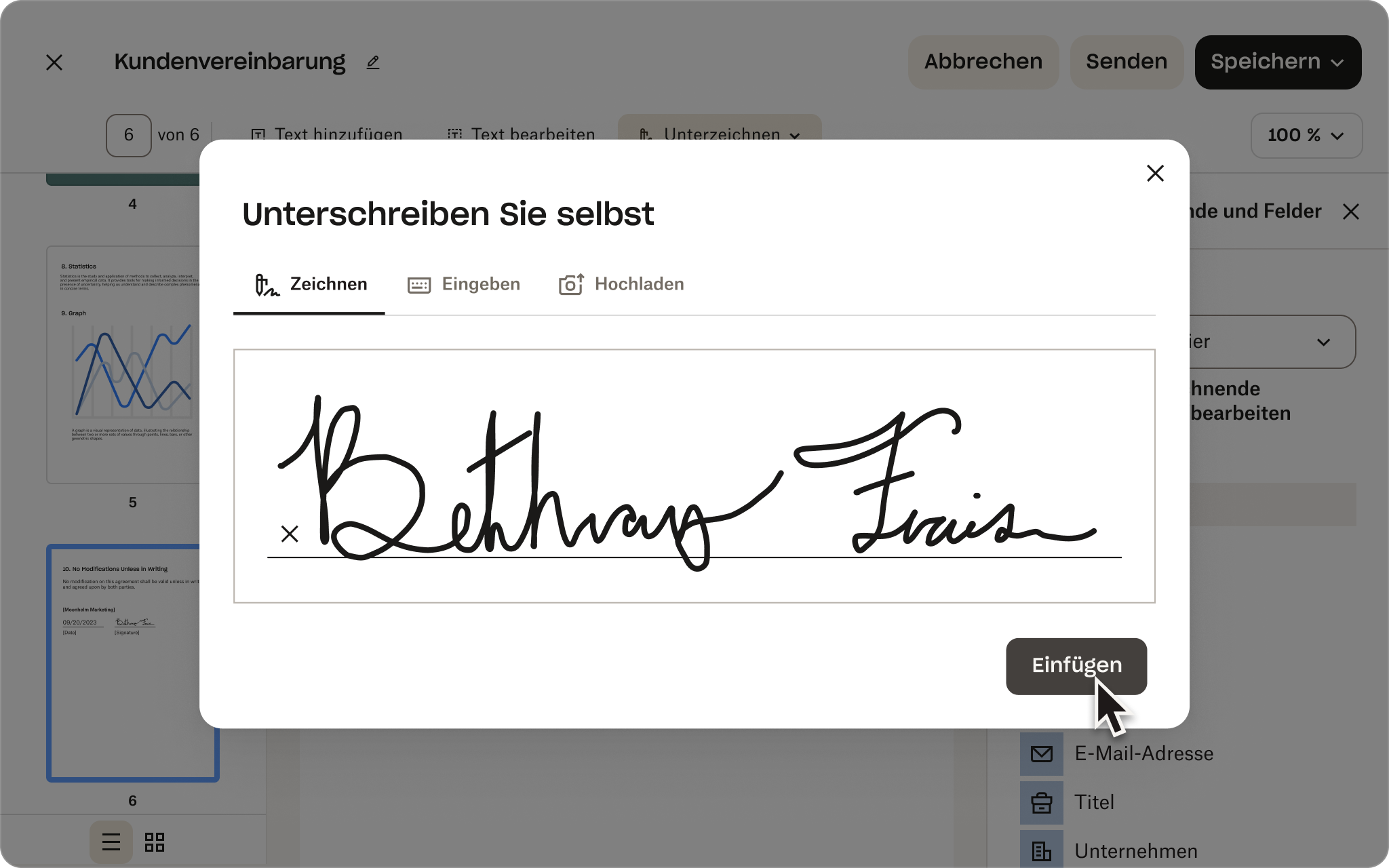
PDFs zentral bearbeiten und unterzeichnen
Mit dem PDF-Editor von Dropbox lassen sich PDF-Seiten unkompliziert zusammenführen, teilen und drehen – und das alles an einem zentralen Ort. Dadurch können Sie Ihre PDFs ohne zusätzliche Software gleichzeitig unterzeichnen und bearbeiten.
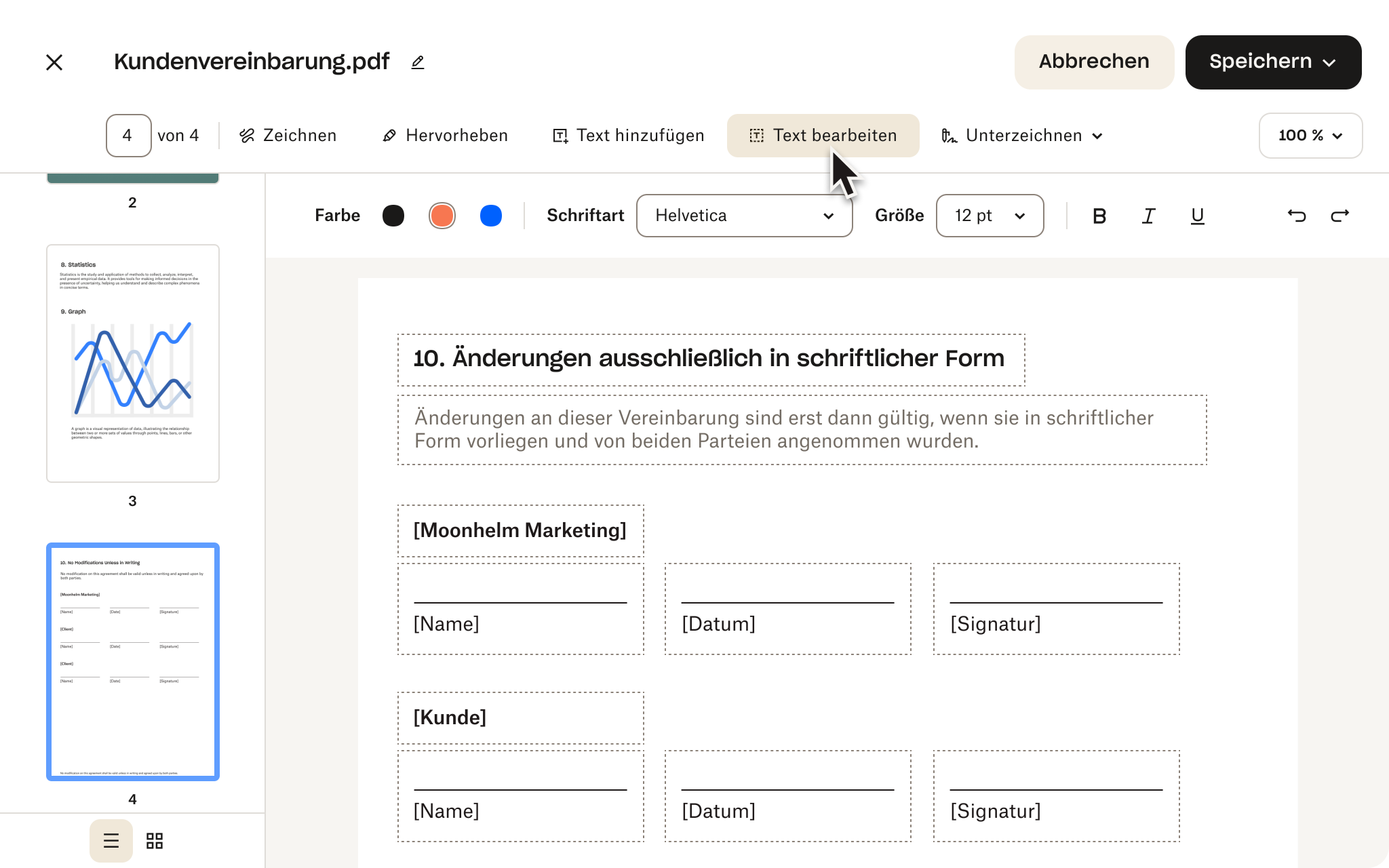
Zusammenarbeit leicht gemacht
Wenn es um Dokumentunterschriften geht, spielt Sicherheit eine besonders große Rolle. Mit Dropbox können Sie unterzeichnete PDFs unkompliziert und sicher teilen.
Kopieren Sie einfach einen Link, um den Zugriff mit Kollegen, Kunden oder anderen Nutzern zu teilen. Brauchen Sie zusätzlichen Schutz? Für umfassende Kontrolle können Sie Ihre Dateien mit einem Passwort schützen oder Gültigkeitsdauern festlegen.
Wenn Sie lieber eine Kopie einer Datei versenden möchten, statt Zugriff auf das Original zu erteilen, können Sie mit Dropbox Transfer in wenigen Sekunden eine große Anzahl an Dateien versenden. Mit der Funktion „Senden und nachverfolgen“ bietet Ihnen Dropbox erweiterte Nachverfolgung und Einblicke in die Nutzung bei der Dateifreigabe.
Häufig gestellte Fragen
Klicken Sie zum Unterzeichnen einer PDF einfach oben auf die Schaltfläche „Datei auswählen“ und wählen Sie das PDF-Dokument aus, das Sie unterzeichnen möchten. Sie werden dann zum kostenlosen PDF-Editor weitergeleitet. Dort können Sie Ihre PDF über einen Klick auf „Unterzeichnen“ unterzeichnen.
Dropbox bietet die grundlegenden E-Signatur-Tools für tägliche Signaturanforderungen. Sie können entweder über den PDF-Editor oder über das Menü „Signaturen“ auf der Startseite Ihres Dropbox-Kontos darauf zugreifen.
Wenn Sie Ihren Workflow für E-Signaturen ausbauen möchten, bietet Dropbox Sign erweiterte Sicherheitsfunktionen – zum Beispiel für strenge Rechtsvorgaben im Rechts- und Gesundheitsbereich – und ein individuell anpassbares Unterzeichnen.
Dropbox bietet Ihnen alles, was Sie für Ihre PDFs brauchen. Sie können Folgendes tun:
- Seiten im Handumdrehen zusammenführen, aufteilen und drehen – ordnen Sie Dokumente exakt so an, wie Sie es wünschen
- Seiten mühelos hinzufügen oder löschen – behalten Sie nur die Inhalte, auf die es ankommt
- Annotieren, Kommentieren und Signaturen anfragen – arbeiten Sie nahtlos mit Kollegen und Kunden zusammen
- PDFs in andere Formate konvertieren – sorgen Sie für maximale Kompatibilität
- Dokumente verschlüsseln – fügen Sie für sensible Daten eine zusätzliche Sicherheitsebene hinzu



